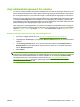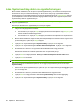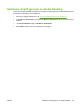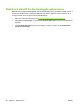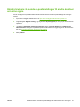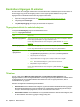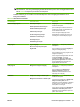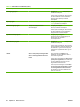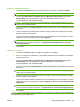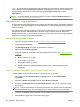HP CM8060 / CM8050 Color MFP with Edgeline Technology - System Administrator's Guide
Redigere en eksisterende tillatelse
1. I området for Tillatelser velger du navnet på tillatelsen du vil endre, og klikker på Rediger.
MERK: Du kan ikke redigere tillatelsen Enhetsadministrator.
2. Hvis du valgte Egendefinert tilgangskontroll eller Maksimal tilgangskontroll i kategorien
Enhetstilgang, kan du gi tilgang til en kontrollert enhetsfunksjon ved å merke av i
avmerkingsboksen i hvert overskriftsområde.
MERK: For Kopi må du merke av i avmerkingsboksen i hovedoverskriftsområdet for å kunne
velge noen av underelementene.
Du kan for eksempel velge Kopi-program for å tillate at medlemmer av denne tillatelsen tar kopier
på enheten.
3. Hvis du vil begrense noen alternativer innenfor en funksjon, fjerner du avmerkingen i de riktige
boksene under hovedoverskriften.
Hvis du for eksempel vil tillate at medlemmer av denne tillatelsen tar svart-hvitt-kopier, men ikke
fargekopier, fjerner du avmerkingen for Lag en fargekopi.
MERK: Når du vil begrense fargefunksjoner, må du først åpne siden Begrens farge / Grenser
på menyen på venstre side av skjermen. Velg Egendefinert tilgangskontroll som Nivå for
fargetilgangskontroll.
4. Klikk på OK.
Opprette en ny tillatelse
1. I området for Tillatelser klikker du på Ny for å opprette en ny tillatelse.
2. Skriv inn et unikt navn for tillatelsen, og angi deretter hvilke funksjoner medlemmer av tillatelsen
skal ha lov til å bruke.
3. Hvis du valgte Egendefinert tilgangskontroll eller Maksimal tilgangskontroll i kategorien
Enhetstilgang, kan du gi tilgang til en kontrollert enhetsfunksjon ved å merke av i
avmerkingsboksen i hvert overskriftsområde.
Du kan for eksempel velge Kopi-program for å tillate at medlemmer av denne tillatelsen tar kopier
på enheten.
MERK: For Kopi må du merke av i avmerkingsboksen i hovedoverskriftsområdet for å kunne
velge noen av underelementene.
4. Hvis du vil begrense noen alternativer innenfor en funksjon, fjerner du avmerkingen i de riktige
boksene under hovedoverskriften.
Hvis du for eksempel vil tillate at medlemmer av denne tillatelsen tar svart-hvitt-kopier, men ikke
fargekopier, fjerner du avmerkingen for Lag en fargekopi og Skriv ut en kopi med profesjonell
fargekvalitet.
MERK: Når du vil begrense fargefunksjoner, må du først åpne siden Begrens farge / Grenser
på menyen på venstre side av skjermen. Velg Egendefinert for Nivå for fargetilgangskontroll.
5. Klikk på OK.
TIPS: Hvis du planlegger å begrense fargebruk for noen brukere, konfigurerer du ulike tillatelser for
fargebrukere og ikke-fargebrukere.
NOWW Kontrollere tilgangen til enheten 65